Pokud se vám při pokusu o otevření Správce úloh systému Windows zobrazí chybová zpráva „Správce úloh byl deaktivován správcem“, znamená to, že váš počítač je pravděpodobně infikován malwarem. program nebo že váš správce sítě použil toto omezení, aby vám zabránil v ukončení důležitých programů, které bylo třeba na vašem počítači spustit (např. programy.).
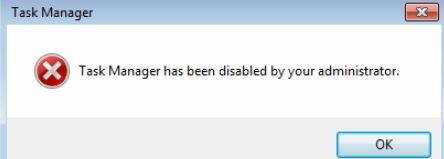
Pokud je váš počítač osobní počítač a nemůžete otevřít Správce úloh nebo po stisknutí chybí možnost „Správce úloh“. „Ctrl+Alt+Del“, pak jste pravděpodobně infikováni škodlivým programem, který deaktivoval „Správce úloh“ v registru systému Windows nastavení.
V tomto tutoriálu naleznete podrobné pokyny, jak znovu povolit Správce úloh v OS Windows 10, 8, 7 nebo Vista.
Jak opravit: Správce úloh zakázal správce úloh.
Krok 1. Prohledejte svůj systém na přítomnost virů a malwaru.
Prvním krokem k vyřešení chyby „Správce úloh byl deaktivován správcem“ je vyčištění systému od virů/malwaru atd. Pro tento úkol postupujte podle pokynů v této příručce: Jak skenovat počítač na výskyt virů a jiných škodlivých programů.
Krok 2. Povolte Správce úloh v registru.
Po vyčištění počítače od škodlivých programů je čas povolit Správce úloh pomocí Editoru registru.
1. Otevřeno Editor registru. Udělat to:
1. Současně stiskněte tlačítko Vyhrát
+ R klávesy pro otevření příkazového pole spuštění.
2. Typ regedit a stiskněte Vstupte otevřete Editor registru.

2. Přejděte na tuto klávesu v levém podokně: *
- HKEY_LOCAL_MACHINE\Software\Microsoft\Windows\CurrentVersion\Policies\System
3. Nyní se podívejte do pravého podokna, pokud vidíte hodnotu DWORD s názvem: DisableTaskMgr. Pokud ano, pak vymazat tuto hodnotu odtamtud nebo upravit její data hodnoty 0.
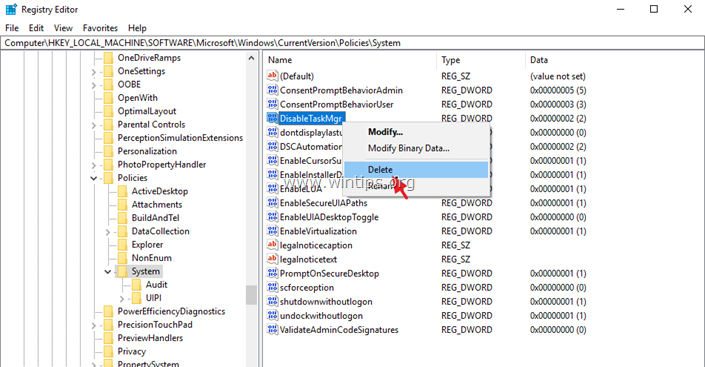
4. Nakonec proveďte stejné akce (odstraňte DisableTaskMgr hodnotu DWORD nebo upravte data její hodnoty na 0) na následujících klíčích registru:
- HKEY_CURRENT_USER\Software\Microsoft\ Windows\ Aktuální verze\Policies\System
- HKEY_USERS\.default\Software\Microsoft\Windows\CurrentVersion\Policies\System
5. Po dokončení zavřete editor registru a restartujte počítač.
A je to! Dejte mi vědět, zda vám tento průvodce pomohl, a zanechte svůj komentář o své zkušenosti. Lajkujte a sdílejte tento návod, abyste pomohli ostatním.
Toto je nový počítač, který jsem si koupil tento týden a postrádá možnost vyvolat Správce úloh stisknutím Ctrl-Alt-Delete. Ověřil jsem položky registru, které jste vysvětlili výše, pro Správce úloh a tyto položky v registru nejsou.